Kontrola na Bluetooth uređaju. Stvorite Android aplikaciju za kontrolu domaćeg robota putem Bluetootha
Postoji veliki broj aplikacija koje pretvaraju vaš Android telefon na upravljačku ploču računala.
S takvim aplikacijama možete upravljati s računalom bez ustajanja s kauča, to će biti dovoljno da napravite jedan pokret prstom kako biste izvršili zadatak. Upravljanje računalom putem Androida Na računalu se provodi putem Bluetooth ili Wi-Fi modula (na laptopu takve module prisutni su u tvorničkom konfiguraciji, u stacionarna računala Možete spojiti vanjske uređaje), također ćete morati potrošiti nekoliko minuta svog vremena za instaliranje potrebnog softvera. Za daljinski upravljač osobno računalo Postoje tri izvrsne programe koji su opisani u nastavku.
Ultimate Control Dodatak
Aplikacija je podijeljena u dva dijela, kao i sve primjene ovog tipa, naime: agent, koji je instaliran na mobilni android Uređaj i aplikacija računala. Nakon instalacije programa, pokrenite ga na računalo. Sada trebate pokrenuti instalirani agent na telefonu i odabrati koju vrstu komunikacije ćete kontrolirati. To je sve!
Da biste pojednostavili upravljanje računalom, možete koristiti multitouch u aplikaciji. Za program postoji veliki broj aplikacija, a ograničeni su samo na specifičnosti vaših razreda na računalu. Možete početi s mogućnošću upravljanja prezentacijama. Ultimate Control podržava više sustava kao što je Mac, Linux i Windows.
Također ćete morati računalo Java. Runtime okruženje.
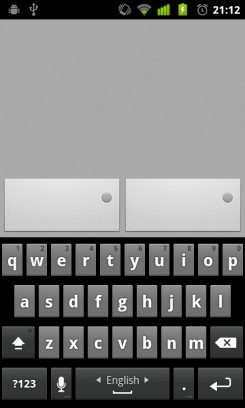
Aplikacija Unified daljinski upravljač.
Program je potpuno sličan vrhunskoj kontroli, koja se također koristi za kontrolu upravljanja poslužiteljem, koja je konfigurirana na računalu i aplikaciji za vaš Android uređaj. Aplikacija na telefonu može uključivati \u200b\u200bračunalo na mreži, kontrolirati glasnoću, automatski zaustaviti rad media playera kada dolazne pozive na telefon i mnoge druge funkcije.
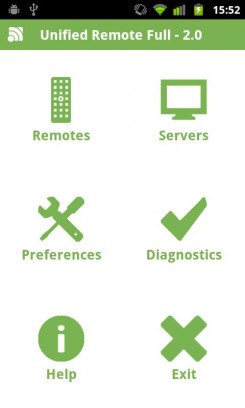
Nažalost, ova aplikacija se plaća, u slobodnim verzijama, mnoge značajke nisu dostupne. Upravljanje PowerPoint i različiti preglednici Gosti samo u plaćenoj verziji proizvoda. S popisa sustava, jedinstvena udaljena aplikacija ima samo Windows podršku i zahtijeva .NET Framework 4 za svoj rad.
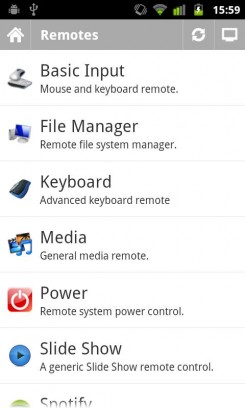
Win aplikacija - daljinski
Kao i prethodna aplikacija, Win - daljinski podržava samo Windows OS. Za normalan rad trebate instalirati uslugu daljinske usluge Windows. Nakon instalacije ove usluge i pokrenite ga, možete stvoriti poslužitelj i povezuje s njim s mobitela android telefon, S ovom aplikacijom možete upravljati upravitelj datoteka i mnoge popularne preglednike, kao i video i audio uređaje, prezentacije, kao i nadzor slike.
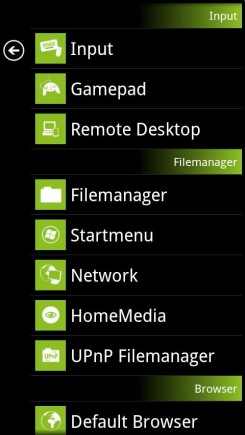
Među svim opisanim aplikacijama, Win-Remote se odlikuje činjenicom da su sve njegove funkcije potpuno besplatno. U plaćenoj verziji moći ćete izgubiti oglašavanje.
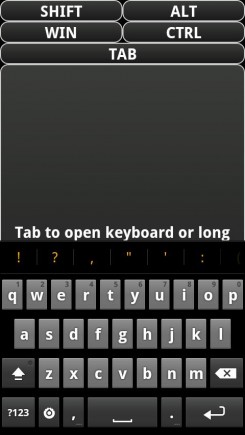
Mali nedostatak je odsutnost multiplatforma, ali u ovom slučaju to ovisi o korištenim tehnologijama.
Kao što možete vidjeti, riješiti problem upravljanja računalom putem android telefona ili se tablet ispostavilo da je uopće teško, zahvaljujući dobrom softveru. Preuzmite podatke o aplikaciji možete na našu web stranicu ili Google Play., Sretno svim sastancima.
Često postoje situacije kada trebate koristiti tabletu, ali to nije moguće uzeti u ruci. Jedan primjer je prikaz filma na televizoru s priključene tablete. Sjedeći ili leži na kauču, to je nezgodno iskoristiti ili se proteže do njega za premotavanje premotavanja, prebacivanja datoteke itd. Druga mogućnost je slušati glazbu s tablete, koja je skrivena u torbi. Neugodno je to dobiti svaki put, a ponekad je gotovo nemoguće. U takvim situacijama vrlo je zgodno kada pametni telefon kontrolira tabletu. Kako provesti takav pristup - članak će reći.
Kako upravljati tabletom s pametnim telefonom u Android OS-u
Nažalost, funkcionalnost pametnih telefona i tableta na bazi Android OS ne osigurava mogućnost povezivanja dva uređaja za daljinski upravljač, Maksimalni koji se može izraditi "čistim" sustavom - to je organizirati sinkronizaciju između njih. Kako bi se osiguralo upravljanje tabletom s pametnog telefona - morate koristiti programi trećih strana, O njima i o njima će se raspravljati.
Daljinski upravljač.
Udaljeni program tableta je jednostavan način za daljinsko upravljanje tabletom s pametnog telefona. Trčanje zauvijek, vrijedno je napomenuti da njegova funkcionalnost nije jako široka: postoji samo mogućnost korištenja telefona kao daljinskog upravljača. Streaming slike s ekrana ne znaju kako napraviti program, tako da su sve akcije pravljeno. Nije zastrašujuće ako je tableta spojena na TV i sve radnje na zaslonu može se vidjeti, ali neugodno ako se "tableta" leži u torbi.
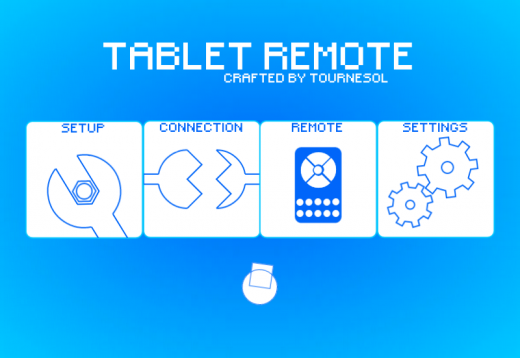
Da biste iskoristili program - morate ga instalirati na oba uređaja. Najbolji pan akcija je:
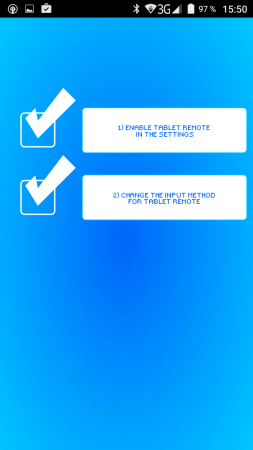
Kada se telefon okreće u orijentaciji portreta - zaslon prikazuje daljinski upravljač s pet položaja navigacija (kao što je na zoni gumba), tipke playera i tipke sustava "Početna", "MENU", "Natrag", "Traži" i "tipkovnica". U ovom načinu rada smartphone kontrolira tablet u izborniku, igrači i drugim programima. Kada se pretvara u vodoravni položaj - daljinski upravljač se prebacuje na GamePad način.
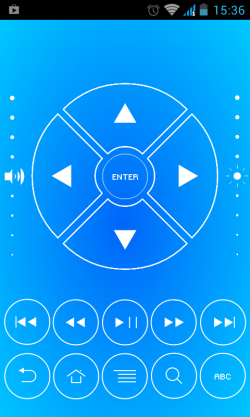 U tom položaju možete reproducirati Android igre na TV zaslonu pomoću pametnog telefona kao Gamepad. Međutim, televizor nije potreban: ako tableta ima dijagonalnu 10 ", da bi ga dugo bilo neugodno. A ako koristite postolje - možete instalirati "tablet" na tablici i reproducirati pomoću pametnog telefona joystick (koji je 2-6 puta lakši).
U tom položaju možete reproducirati Android igre na TV zaslonu pomoću pametnog telefona kao Gamepad. Međutim, televizor nije potreban: ako tableta ima dijagonalnu 10 ", da bi ga dugo bilo neugodno. A ako koristite postolje - možete instalirati "tablet" na tablici i reproducirati pomoću pametnog telefona joystick (koji je 2-6 puta lakši).
Remodroid
Remodroid je napredniji program koji vam omogućuje organiziranje kontrole tablete s pametnog telefona. To je analog o popularnom uslužnom uslužnom programu TeamViewer. Glavna značajka programa je streaming slika s zaslona, \u200b\u200bkao i senzornu kontrolu. To znači da prilikom instaliranja veze, slika s zaslona tableta bit će prenesena na pametnog telefona, a kada kliknete na kontrole, pokrenuta je odgovarajuća stavka. Nedostaci programa dva. Jedan od njih je potreba za obje uređaje u jednom lokalna mreža Ili je imao statičku IP vezu. Drugi - bez dostupnosti na tableti korijenska prava Streaming slike možda neće zaraditi. 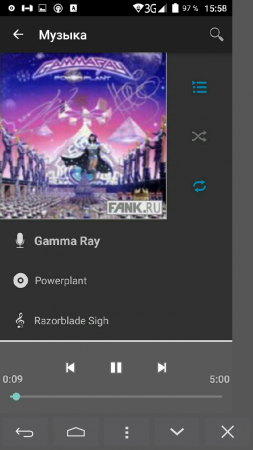
Postavka programa je izuzetno jednostavna.
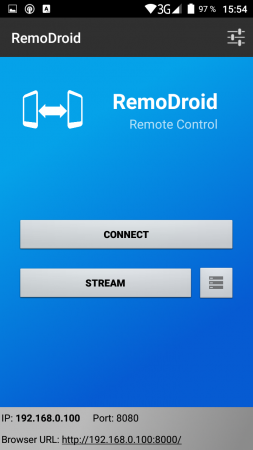
Nakon izvođenja ovih manipulacija, zaslon prikazuje zaslon tableta, kao i gumbi koje se tradicionalno nalaze ispod zaslona.
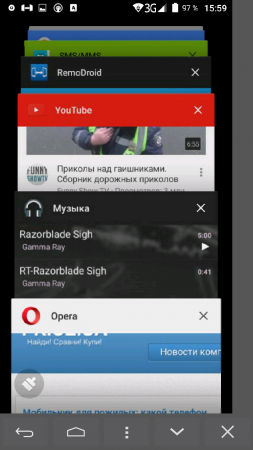
Kako upravljati tabletom s pametnim telefonom u sustavu Windows
Tablete na temelju radne površine verzija sustava Windows 8.1 ili 10 za posljednje 2 godine smo dosljedno u potražnji. Gore navedene metode nisu prikladne za organiziranje daljinskog upravljača jer zahtijevaju da oba uređaja funkcioniraju android baza podataka, Međutim, to ne znači koristiti telefon kao daljinski upravljač. Dokazane, stare dobre metode idu u napredak.
TeamViewer.
Program TeamViewer pozitivno se pokazao kao pouzdan i slobodan (za kućna uporaba) otopina za organiziranje udaljenog upravljanja u windows okruženje, Međutim, malo ljudi zna da postoje verzije aplikacije prilagođene mobilni uredaji, Možete ih instalirati na pametne telefone s Android, iOS, BlackBerry OS i, naravno, mobilnu verziju sustava Windows 8.1 ili 10.
Da biste upravljali tabletom na temelju Windows s telefona, morate preuzeti aplikaciju klijenta za tablet, prijenosno računalo ili računalo, kao i instalirati svoju mobilnu verziju na pametnom telefonu. Daljnji postupak sljedeći.
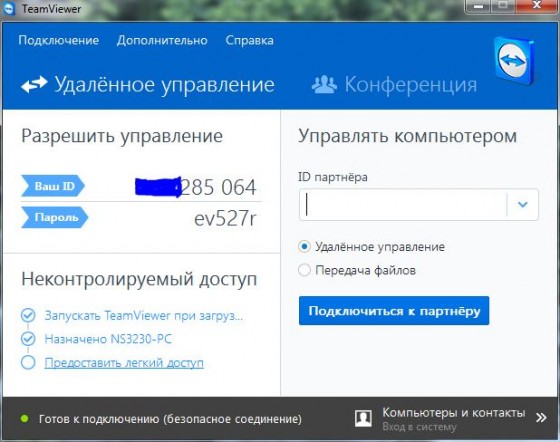
Tabletu možete kontrolirati pomoću gesta prstiju i povezivanje Bluetooth ili USB OTG miša. Metoda se odlikuje univerzalnošću, jer vam omogućuje kontrolu bilo kojeg uređaja na temelju radne površine sustava Windows, s bilo kojeg smartphone. 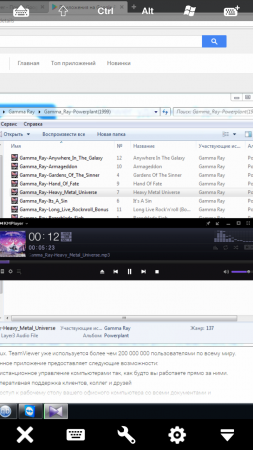
Ovaj članak predstavlja uputa korak po korakŠto će vam pomoći samostalno stvoriti aplikaciju za Android smartphone, dizajniran za kontrolu bilo čega putem Bluetootha. Da bismo pokazali, detaljno ćemo analizirati primjer bljeskanja na Arduinu putem naredbi s telefona ili tableta. Kao rezultat izvršenja naših uputa, naučit ćete to učiniti:
Za kontrolu kućnog robota, dovoljno je dodavati gumbe i obraditi njihove naredbe na Arduino strani.
Što će biti potrebno za to
- Svaka naknada za kompatibilnu arduino
- Bluetooth modul
- Uređaj na kojem je instaliran Android OS
Kao Bluetooth modul, najbolje je koristiti HC-05. Lako je kupiti u kineskoj online trgovini ili na eBayu. Modul se pokreće 3,3 V, ali njegove i / o linije mogu raditi s 5-voltnim logikom, što vam omogućuje povezivanje s arduino.
Bluetooth modul HC-05
Spojite Bluetooth modul na Arduino
Dakle, sada moramo povezati naš Arduino s Bluetooth. Ako nema izlaza na Arduinu s 3.3V, a samo 5V onda morate staviti stabilizator da smanji energiju. Dodjela zaključaka HC-05 lako je pronaći na internetu. Za uporabu preporučujemo da napravite naknadu s izlaznim snagama, RX i TX. Arduino veza mora biti u sljedećem redoslijedu:
- zaključak Arduino 3.3b ili (5V kroz stabilizator!) - do 12 PIN modula Bluetooth
- arduino GND izlaz - do 13 Bluetooth modula bor
- arduino TX izlaz - do 2 borova modula RX Bluetooth
- arduino RX izlaz - do 1 borovog modula TX Bluetooth
Nakon povezivanja morate provjeriti performanse Bluetooth modula. Spojite LED do 12 izlaznog Arduina i pogonite sljedeće skicu na naknadu:
Char incomingbyte; // dolazni podaci int LED \u003d 12; 3 Voditi ... ");) praznina () (ako (serial.AvaAlailable ()\u003e 0) (// Ako su podaci uključeni nedosvingbyte \u003d serijski.Raad (); ") (Digitalno pisanje (LED, nisko); 1 ") (digitalni pisac (LED, visok); // Ako je 0, zatim uključite LED serial.println (" LED. Pritisnite 0 za LED! "
